Фитнес-браслет Samsung Gear Fit 2 Pro. Инструкция на русском

Внешний вид фитнес-браслета Samsung Gear Fit 2 Pro


Включение и выключение фитнес-браслета Samsung Gear Fit 2 Pro
Чтобы включить устройство Gear, нажмите и удерживайте клавишу питания в течение нескольких секунд. При первом включении устройства Gear, а также сбросе его настроек отображается всплывающее окно. Следуйте инструкциям на экране, чтобы загрузить и установить приложение Samsung Gear на используемом мобильном устройстве.
Для выключения устройства Gear нажмите и удерживайте клавишу питания, а затем выберите пункт Выключение.

Включение и выключение экрана
Для включения экрана нажмите клавишу «Главный экран» или «Назад». Чтобы выключить экран, накройте его ладонью. Экран выключается, если устройство Gear не используется в течение определенного периода времени.
Перезагрузка Gear
Если устройство Gear не реагирует на выполняемые действия, для его перезагрузки нажмите и удерживайте клавишу «Главный экран» в течение более 7 секунд.
Как подключить фитнес-браслет Samsung Gear Fit 2 Pro к телефону
Установка приложения Samsung Gear
Чтобы подключить устройство Gear к мобильному устройству, установите на мобильном устройстве приложение Samsung Gear. В зависимости от мобильного устройства приложение Samsung Gear можно загрузить из следующих источников:
✓ Устройства Samsung Android: Galaxy Apps, Play Маркет
✓ Другие устройства Android: Play Маркет
Подключение Gear к мобильному устройству по Bluetooth
✓ Включите Samsung Gear Fit 2 Pro.
✓ Выберите нужный язык и коснитесь Далее. Появится экран загрузки и установки приложения Samsung Gear.
✓ Запустите на смартфоне приложение Samsung Gear.
✓ Выберите пункт НАЧАТЬ ЗНАКОМСТВО.
✓ Выберите тип устройства Gear на экране. Если нужный тип устройства Gear отсутствует, выберите пункт МОЕГО УСТРОЙСТВА НЕТ.
✓ Выберите пункт ВКЛ, когда появится окно с запросом на включение Bluetooth.
✓ Для установки подключения следуйте инструкциям на экране.
Когда подключение между устройствами будет установлено, на экране устройства Gear отобразится экранное руководство. Следуйте инструкциям на экране, чтобы ознакомиться с базовыми функциями устройства Gear.
Подключение Samsung Gear Fit 2 Pro к новому мобильному устройству
При подключении устройства Gear к другому мобильному устройству отобразится всплывающее окно с запросом на сброс настроек Gear. Обязательно сделайте резервные копии важных данных, сохраненных в памяти устройства Gear.
✓ На экране приложений устройства Gear выберите пункт Настройки → Подкл. к новому теле... Устройство Gear будет отключено от мобильного устройства. После сброса оно автоматически переключится в режим сопряжения по Bluetooth.
✓ На другом мобильном устройстве запустите приложение Samsung Gear, чтобы установить подключение к устройству Gear.
Если к нужному мобильному устройству уже подключено другое устройство Gear, ваше устройство Gear не сможет к нему подключиться. Отключите их друг от друга, чтобы подключить к мобильному устройству свое устройство Gear.
Удаленное подключение
Если подключение по Bluetooth недоступно, Samsung Gear Fit 2 Pro можно подключить к мобильному устройству с помощью функции удаленного подключения. После установки такого подключения на устройство Gear будут, как и прежде, поступать уведомления с мобильного устройства. На мобильном устройстве запустите приложение Samsung Gear и выберите пункт НАСТРОЙКИ → Подключение Gear, а затем коснитесь переключателя Удаленное подключение.
Как обновить фитнес-браслет Samsung Gear Fit 2 Pro
ПО устройства Gear можно обновить до последней версии.
Беспроводное обновление
Загрузить и установить обновление ПО устройства Gear можно с помощью службы FOTA (беспроводная загрузка прошивки).
✓ Запустите приложение Samsung Gear на мобильном устройстве.
✓ Выберите пункт НАСТРОЙКИ.
✓ Выберите пункт Свед. о Gear → Обновить ПО Gear → Загрузка обновления вручную.
✓ Выберите пункт ЗАГРУЗИТЬ и загрузите на мобильное устройство последнюю версию ПО.
✓ Ознакомьтесь с инструкциями на экране и выберите пункт УСТАНОВИТЬ СЕЙЧАС.
Копия обновленной версии ПО будет автоматически скопирована с мобильного устройства на устройство Gear, после чего оно будет перезагружено.
Для автоматической проверки наличия доступных обновлений, выберите пункт Автоматическая загрузка, чтобы включить соответствующую функцию. Обновления будут загружены только при подключении устройства к сети Wi-Fi.
Как заряжать фитнес-браслет Samsung Gear Fit 2 Pro
Перед первым использованием устройства Gear или после продолжительного периода, в течение которого устройство не использовалось, необходимо зарядить аккумулятор.
✓ Подключите кабель для зарядки к USB-адаптеру питания.
✓ Подключите USB-адаптер питания к электрической розетке.
✓ Поместите устройство Gear в док-станцию для зарядки, совместив разъемы для зарядки устройства друг с другом.
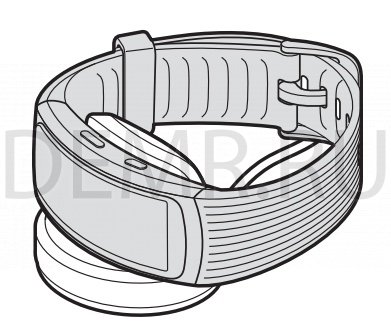
✓ По окончании зарядки отключите устройство Gear от док-станции для зарядки. Отключите зарядное устройство от сети.
Сброс настроек и перезагрузка фитнес-браслета Samsung Gear Fit 2 Pro
Перезагрузка Gear
Если устройство Gear «зависает», необходимо выключить устройство и снова включить его.
Принудительная перезагрузка
Если устройство Gear не реагирует на выполняемые действия, для его перезагрузки нажмите и удерживайте клавишу «Главный экран» в течение более 7 секунд.
Сброс устройства Gear
Если способы выше не помогли устранить проблему, выполните сброс настроек устройства. На экране приложений коснитесь значка Настройки → Сведения → Сброс Gear. Перед сбросом настроек устройства рекомендуется создать резервную копию всех важных данных, хранящихся в памяти устройства Gear.
Характеристики фитнес-браслета Samsung Gear Fit 2 Pro
Совместимость с операционными системами Android
Технология изготовления ЖК-экрана Super AMOLED
Цветной дисплей есть
Диагональ 1.5"
Разрешение 432x216
Материал корпуса пластик
Водонепроницаемость 5 бар
Степень защиты IP68
Материал ремешка силикон
Операционная система Tizen OS
Объем оперативной памяти 512 МБ
Объем встроенной памяти 4 ГБ
Датчики GPS, акселерометр, барометр, гироскоп, ГЛОНАСС, сердечного ритма
Беспроводная связь Bluetooth, Wi-Fi
Версия Bluetooth 4.2
Емкость аккумулятора 200 мАч
Продолжительность работы до 96 часов
Ширина 25 мм
Длина 51.3 мм
Вес 34 г
Функции фитнес-браслета Samsung Gear Fit 2 Pro
Измерения количество шагов, продолжительность и качество сна, пройденное расстояние, пульс
Поддержка приложений Samsung Gear
Проигрывание аудио есть
Спортивные функции шагомер
Функции взаимодействия со смартфоном уведомления, функция найти смартфон, напоминания
Другие функции таймер, погода, календарь, напоминание о необходимости выпить воды, секундомер
Устранение неполадок фитнес-браслета Samsung Gear Fit 2 Pro
Устройство Gear не включается
Устройство Gear не включится, если аккумулятор полностью разряжен. Зарядите аккумулятор перед включением устройства Gear.
Сенсорный экран медленно или неправильно реагирует на касания
✓ При установке защитной пленки или дополнительных аксессуаров на сенсорный экран он может работать некорректно.
✓ Сенсорный экран может работать неправильно в следующих ситуациях: на вас надеты перчатки, вы касаетесь экрана грязными руками, острыми предметами или кончиками пальцев.
✓ Повышенная влажность и попадание жидкости могут стать причиной неправильной работы сенсорного экрана.
✓ Выключите и снова включите устройство Gear, чтобы устранить временные неисправности ПО.
✓ Убедитесь, что на устройстве Gear установлена последняя версия ПО.
✓ Если сенсорный экран поцарапан или поврежден, обратитесь в сервисный центр Samsung.
Другое устройство Bluetooth не может обнаружить ваше устройство Gear
✓ Убедитесь, что на устройстве Gear включена беспроводная связь Bluetooth.
✓ Перезагрузите ваше устройство Gear и повторите попытку.
✓ Убедитесь, что ваш Gear и другое Bluetooth-устройство находятся в пределах зоны действия Bluetooth (10 м). Расстояние может различаться в зависимости от среды использования устройств.
Если это не поможет устранить проблему, обратитесь в сервисный центр Samsung.
Подключение Bluetooth не установлено, или устройство Gear и мобильное устройство отключены
✓ Убедитесь, что функция Bluetooth включена на обоих устройствах.
✓ Убедитесь в отсутствии препятствий между устройствами, например стен и электроприборов.
✓ Убедитесь, что на мобильном устройстве установлена последняя версия приложения Samsung Gear.
✓ Убедитесь, что ваш Gear и другое Bluetooth-устройство находятся в пределах зоны действия Bluetooth (10 м). Расстояние может различаться в зависимости от среды использования устройств.
✓ Перезагрузите оба устройства и снова запустите на мобильном устройстве приложение Samsung Gear.
Значок аккумулятора пуст
Аккумулятор разряжен. Зарядите аккумулятор.
Аккумулятор не заряжается (при использовании одобренных зарядных устройств Samsung)
✓ Убедитесь, что вы правильно подключили устройство Gear к док-станции для зарядки и подключили ее к зарядному устройству.
✓ Обратитесь в сервисный центр Samsung для замены аккумулятора.
Аккумулятор разряжается быстрее, чем обычно
✓ Эффективный заряд аккумулятора устройства Gear может снижаться при слишком низкой или высокой температуре окружающей среды.
✓ При использовании некоторых приложений расход заряда аккумулятора увеличивается.
✓ Аккумулятор является расходным материалом, и его эффективный заряд будет со временем снижаться.
Устройство Gear нагревается
При долговременном использовании приложений, потребляющих большое количество электроэнергии, устройство Gear может нагреваться. Это нормальное явление, не влияющее на производительность и срок службы устройства Gear.
Если устройство перегревается или нагревается, не используйте его в течение некоторого времени. Если устройство не остывает на протяжении длительного времени, обратитесь в сервисный центр Samsung.
Устройство Gear не может определить мое текущее местонахождение
Устройство Gear использует информацию о местоположении мобильного устройства. В некоторых местах, например в помещении, на пути сигнала GPS могут возникать помехи.
Хранившиеся на устройстве Gear данные утеряны
С помощью приложения Samsung Gear регулярно делайте резервные копии всех важных данных, хранящихся в памяти устройства Gear. В противном случае восстановить потерянные или поврежденные данные будет невозможно. Компания Samsung не несет ответственности за потерю данных, хранящихся в памяти устройства Gear.
Вокруг внешней части корпуса устройства Gear есть небольшой люфт
✓ Этот люфт неизбежно появляется при производстве корпуса и может приводить к небольшой вибрации или движению частей устройства.
✓ Со временем из-за трения между частями люфт может увеличиться
Читайте также
Обзор смарт-браслета Samsung Gear Fit 2 Pro. Плюсы, минусы, цены...
Как пользоваться умным браслетом Samsung Galaxy Fit e. Использование, устранение неисправностей...
Как пользоваться smart-браслетом Xiaomi Mi Smart Band 4. Приложение Mi Fit, обновление...
Инструкция по использованию умного браслета JET Sport FT-5. Сброс настроек, характеристики...
Инструкция по применению фитнес-браслета Huawei Honor Band 4. Использование, функции...
Как пользоваться умным браслетом Huawei Honor Band 5. Зарядка, характеристики...
Как пользоваться smart-браслетом Xiaomi Mi Smart Band 3. Как подключить к телефону, как заряжать
Как пользоваться смарт-часами Xiaomi Amazfit Bip Настройка, GPS...

